
Adım 1: Cihazın açılması ve hazırlanması
Cihazı açmaya ve hazırlamadan başlayarak, tüm kullanıcılar önceden yapmadı. Bu işlemde hiçbir özellik yoktur, çünkü TP-Link Amplifikatörü basit bir tasarıma sahip ve genellikle ek parçalar içermez. Bununla birlikte, iki veya bir anten gerçekleştirebilirler, bu yüzden onları vidaladığınızdan emin olun ve kutuya bırakmayın. Sinyal kazancını en üst düzeye çıkarmak için gereklidir - antenler olmadan çok daha kötü olacaktır.

Adım 2: Amplifikatör için bir yer seçme
Yeni bir amplifikatör için yer seçimi en önemli aşamalardan biridir, çünkü doğrudan bu ağ ekipmanının göreviyle ne kadar iyi baş edeceğine bağlıdır. Aşağıdaki resimde, yönlendiricinin ve amplifikatör kaplamasının kabaca dağılmış bölgelerinin ne kadar dağıtıldığını görürsünüz. Bu şemadan sıyırma, bu bölgeyi mümkün olduğunca genişletecek bu yeri seçin, ancak yönlendiriciden Wi-Fi ağı, amplifikatör için görünen bölgede olacaktır. Bunu yapmak zor değil, ancak aşırı durumda paralel olarak sinyalin kalitesini kontrol ederek birkaç farklı yer deneyin.

Adım 3: Bir amplifikatörü ağa bağlama
Tüm TP-LINK amplifikatörleri dahili bir çatal ve dahili güç kaynağı vardır, bu nedenle prize bağlanmak oldukça kolaydır, çok fazla yer kaplamayın ve odanın genel iç kısmına sığmaz. Birkaç çıkış duvarda ve bunlardan biri zaten kullanılmışsa, cihazı bağlamak biraz zor, ancak yalnız olduğunda çok daha kolaydır, ancak herhangi bir yerde bir amplifikatör düzenlemenizi sağlayan bir uzatma kablosuna sahip olursunuz. oda.
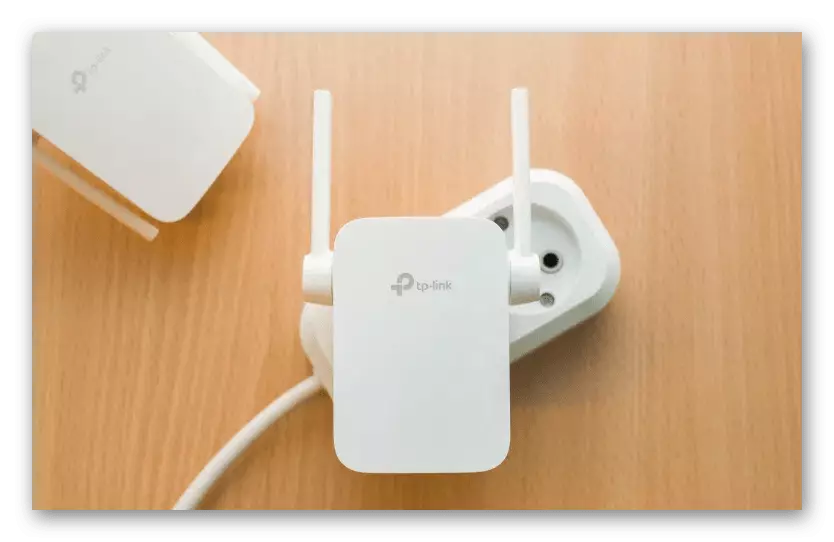
Adım 4: Göstergeleri etkinleştirin ve kontrol edin
Bağlantı sırasında, ağ ekipmanının dahil edilmesinden sorumlu olan konut üzerinde bir düğmeye bir yer olup olmadığına dikkat edin. Değilse, lamba "güç" ağı bağlantıktan hemen sonra yanar. Farklı bağlantı frekanslarının ve "sinyal" nin iki göstergesinin ardından, amplifikatörün geçerli durumunu belirtir. Yalnızca "GÜÇ" olduğuna dikkat ederken, kalan göstergeler parlamaz, çünkü amplifikatör henüz Wi-Fi'ye bağlanmamıştır.

Adım 5: Amplifikatörü bir bilgisayara bağlama
Ardından, amplifikatörün ilk ayarını tartışacağız, böylece normalde kablosuz erişim noktasına bağlanır ve kapsama alanını genişletebildi. Bunu yapmak için, cihazı bir Ethernet kablosu kullanarak bir dizüstü bilgisayar ile bağlayın. Ne yazık ki, her zaman rekabet etmiyor, böylece yönlendiricinden bir tel alıp en yakın elektronik mağazasında satın alabilirsiniz.

Telin bir tarafını bir dizüstü bilgisayar veya bilgisayara ve ikincisine amplifikatöre bağlayın ve bir sonraki adımı pencerelerin altına yapmaya devam edin.
Adım 6: Amplifikatöre Giriş Web Arayüzü
Amplifikatörde yetkilendirme Web arayüzü, yönlendiricilerle yapıldığı gibi aynı ilke ile ilgili daha fazla yapılandırması için gereklidir. İnternet merkezine girme hakkında konuşursak, bu konuda, her şey de son derece benzerdir, ancak tarayıcının adres çubuğundaki bir IP adresi olarak, 192.168.0.254'ü girmeniz gerekecektir. Yetkilendirme formuna geçiş gerçekleşmemişse, amplifikatörün etiketindeki yazıları okuyun ve aynı adresin orada belirtildiğinden emin olun.

Yetkilendirmek için, kullanıcı adını ve şifreyi sayfada görüntülenen formda girmeniz gerekir. Varsayılan olarak, Yönetici değeri her alana ayarlanır, bu yüzden iki alanda girin ve "Giriş yap" düğmesini tıklayın.
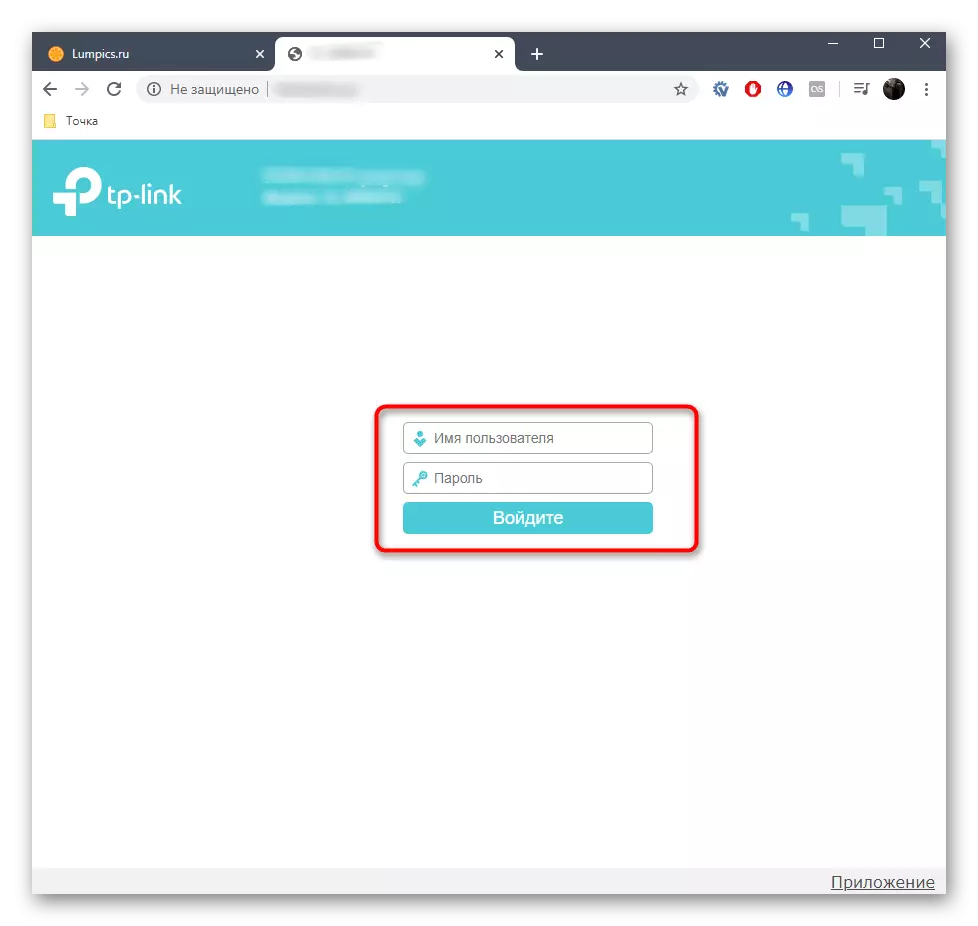
Menü ayarlarla birlikte ortaya çıktıysa, yetkinin başarıyla tamamlandığı ve bu ağ donanımının doğru çalışmasını sağlayan bir sonraki adımın uygulanmasına devam edebileceğiniz anlamına gelir.
Adım 7: Hızlı TP-Link Amplifikatör Ayarı
Çoğu kullanıcı, bağlamak için bir ağ seçmenize, buna bağlanmanıza ve kaplama bölgesini genişletmenize izin veren oldukça standart amplifikatör ayarlarıdır. Bu nedenle, bu malzeme çerçevesinde, farklı cihazların sahipleri için ürün yazılımının eski ve yeni sürümünü dikkate alarak sadece hızlı bir kurulum analiz edeceğiz.Seçenek 1: Yeni Ürün Yazılımı Sürümü
TP-Link Amplifikatörlerinin hemen hemen tüm modern versiyonları, hızlı kurulumun daha da tartışılacağı, ürün yazılımının yeni sürümüyle dağıtılır. Uygun olanı seçmek ve ardından talimatları izlemek için iki seçeneğin ekran görüntüsünü hemen amortisman yapın.
- Yeni İnternet merkezinde yetkilendirmeden sonra, daha fazla eylemleri basitleştirmek için derhal dili Rusça'ya çevirin.
- Sağdaki ana ayarı kontrol etmek için tıklamak istediğiniz "Mod Seçimi" düğmesi vardır.
- İşaretçinin "Wi-Fi Sinyal Amplifikatör Modu" öğesi ile işaretlendiğinden emin olun, ardından bu pencereyi kapatın.
- Soldaki menüden, "Hızlı Ayarlar" bölümüne gidin.
- Kullanılabilir ağların taramasını bekleyin ve bağlantı için evinizi seçin.
- Ağ korunursa, ayrıca bir şifre girmeniz ve ardından onaylamanız gerekir.
- İkinci genişletilmiş ağ oluşturulacak. Bunun için, yeni bir isim belirtin ve çoğu zaman güvenlik anahtarı temel ağın oluşturduğu bir şifre ile gelin.
- Yeni ayarları onayladıktan sonra, amplifikatör bir yeniden başlatmaya devam edecek ve işlemin başarılı performansı hakkında bilgi beklemelisiniz.
- Ek olarak, Wi-Fi sinyalini iyileştirme talimatları görüntülenecektir. Kendinizi onlarla tanıyabilir ve "Bitir" i tıklayın, böylece yapılandırma prosedürü ile bitirir.
- Genişletilmiş ağa bağlanın veya bağlantı onay öğesini kontrol edin, ardından "Tamamlandı" üzerine tıklayın.
- Otomatik olarak ana tp-link sayfasına gider. Normal olarak önyükleme yaparsa, tüm ayarların doğru ayarlandığı ve amplifikatör ile çalışmaya başlayabilirsiniz.
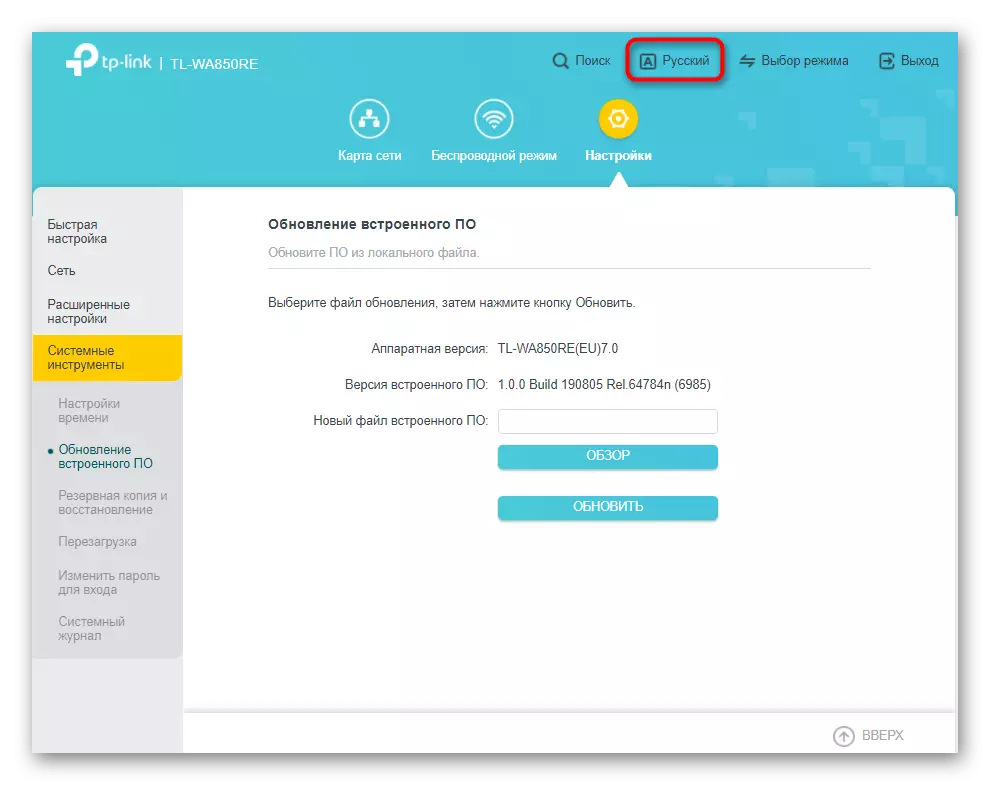
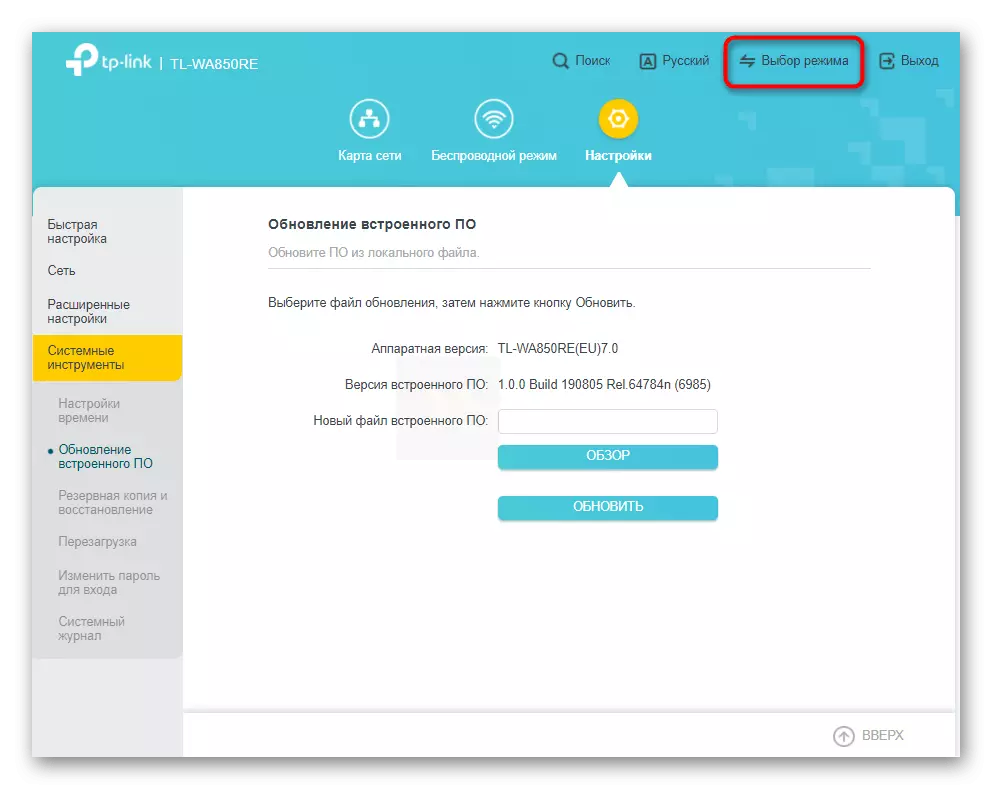
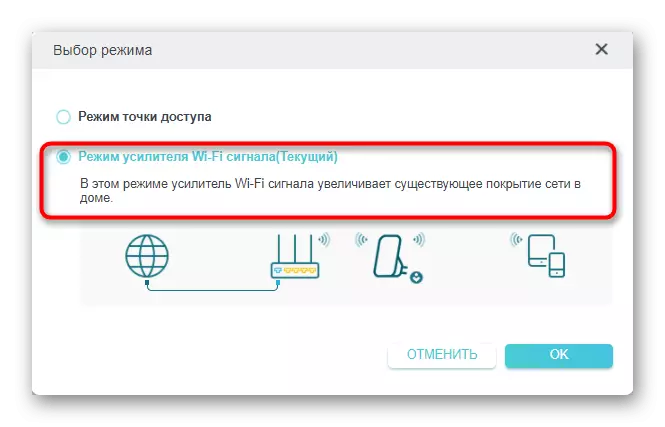

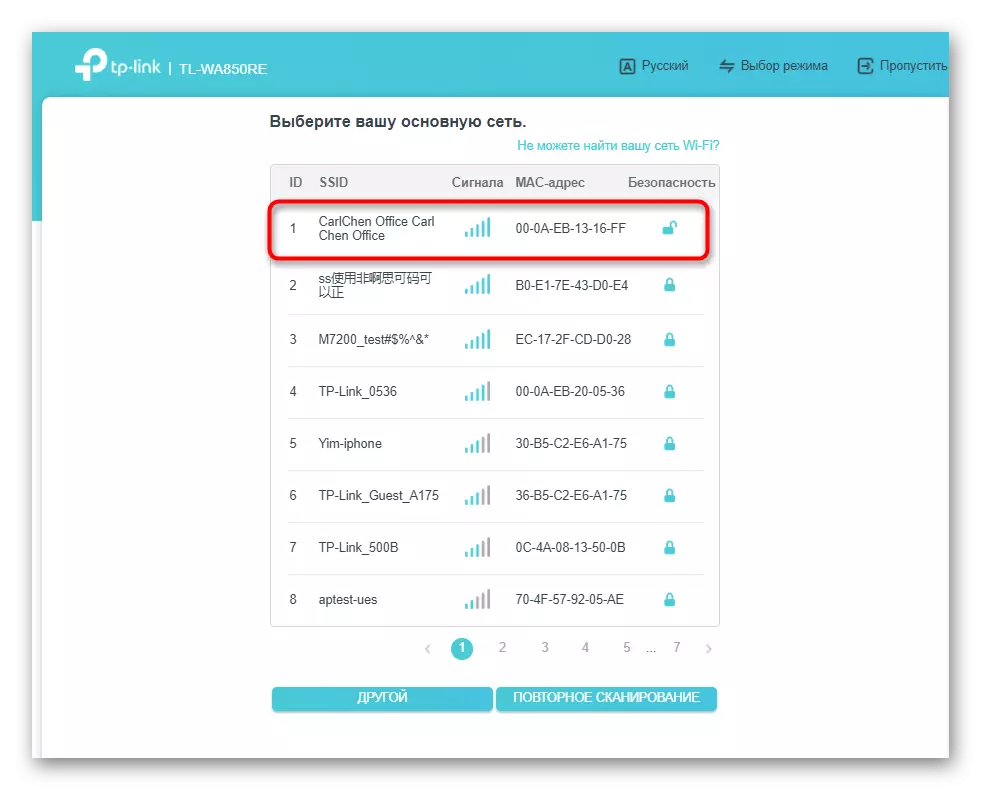
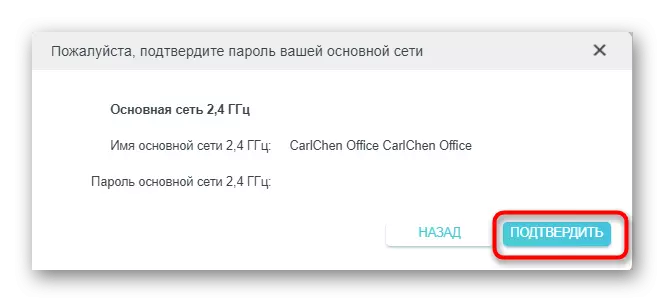
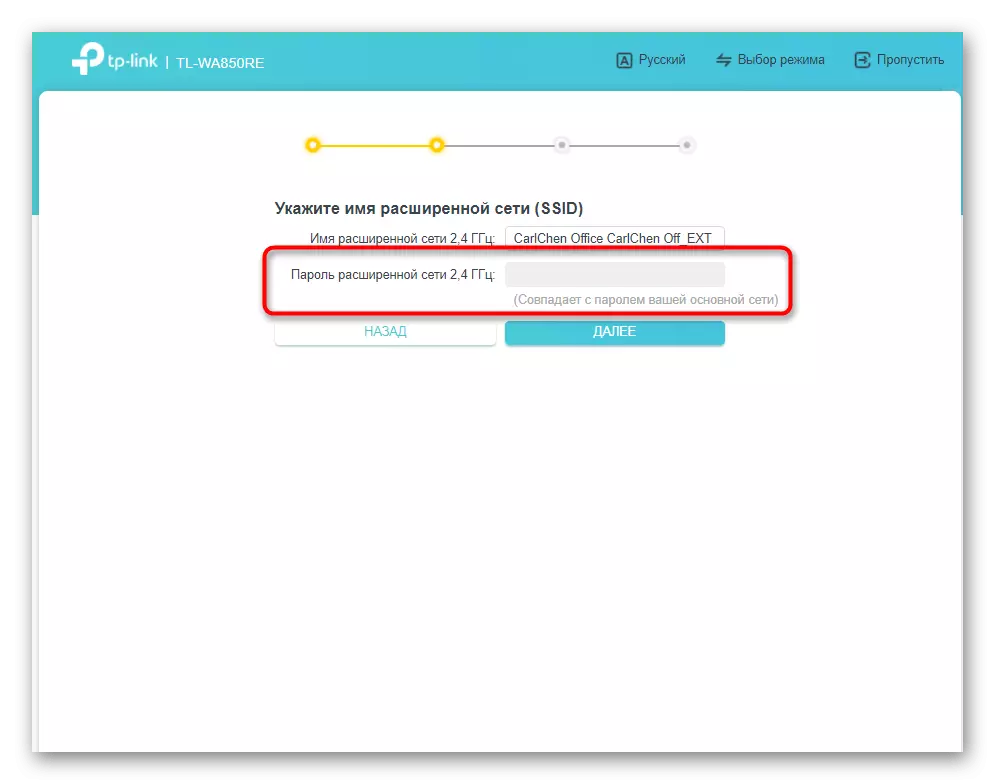



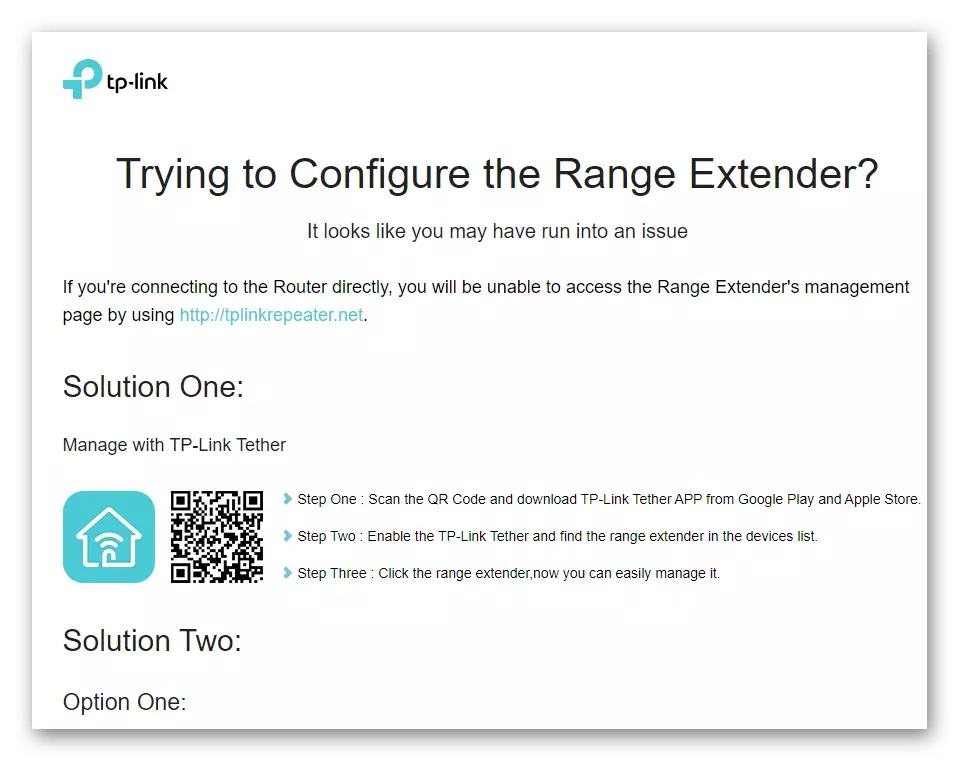
Seçenek 2: Eski Ürün Yazılımı Sürümü
Eski firmware sürümünün sadece başka bir görüntüye sahip değil, aynı zamanda bazı fonksiyonlarla da değişir, bu nedenle, bu nedenle, bu nedenle, bu tür bir web arayüzüne sahip amplifikatörlerin kazananları, amplifikatör olduğunda herhangi bir problem yaşamadığı için uygun olacaktır. ilk önce yapılandırılmış.
- Ayarlardaki yetkilendirme, daha önce gösterildiği şekilde aynı şekilde gerçekleştirilir, daha sonra Hızlı Kurulum bölümüne gitmeniz gerekecektir.
- İçinde, mevcut kablosuz erişim noktalarını taramaya başlamak için "İleri" düğmesini tıklayın.
- Farklılıklardan biri, bu tür ağ ekipmanlarının teknolojilerinin yasal kullanımı ile ilişkili olan bölgesini seçmektir.
- Daha sonra mevcut Wi-Fi ağlarını tarayacaktır. Ürün yazılımının eski versiyonu daha düşük bir hıza sahiptir, bu nedenle, bu işlemi tamamlamak için belirli bir zaman geçirilebilir.
- Mevcut ağların bir listesi, bağlanmak istediğiniz kişiyi nerede kontrol edeceğiniz ve ardından bir sonraki adıma geçin.
- Ek olarak, her erişim noktasının önünde, koruma seviyesinin gösterildiğini not ediyoruz. "Yok" yazısı varsa, şifreyi girmeden bu Wi-Fi'ye bağlanabilirsiniz.
- Uygun Wi-Fi seçimi başarıyla geçtiğinde, ayarı tamamlamak için "İleri" ye basın.
- Ağın doğru seçildiğinden emin olun, adını ve şifresini kopyalayın veya genişletilmiş bir nokta için yeniden atın ve ardından yeni parametreler uygulayın.
- Ayarın sonunda, seçilen parametrelerin bir listesinde bir pencere görünecektir ve aniden ihtiyaç duyulursa, bunları gelecekte kurtarma için bir dosya olarak dışa aktarmanız istenecektir.
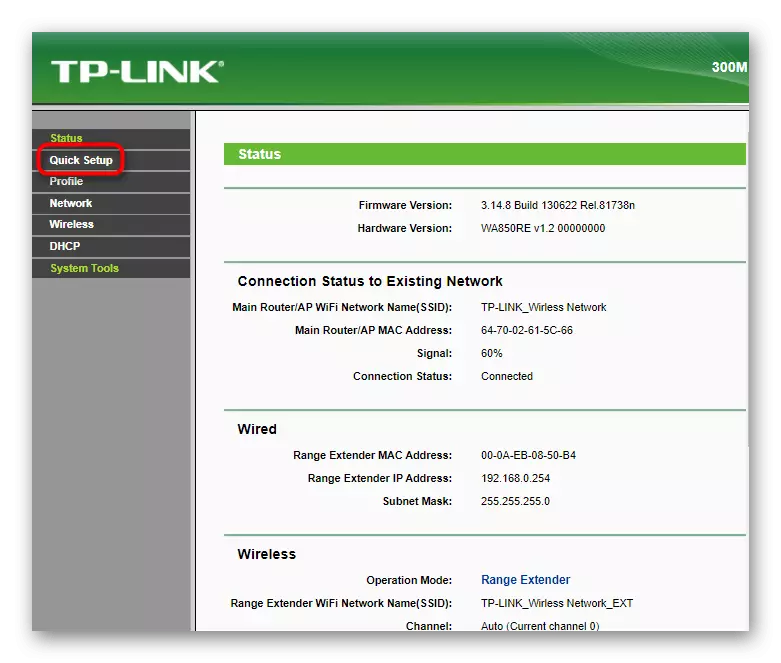

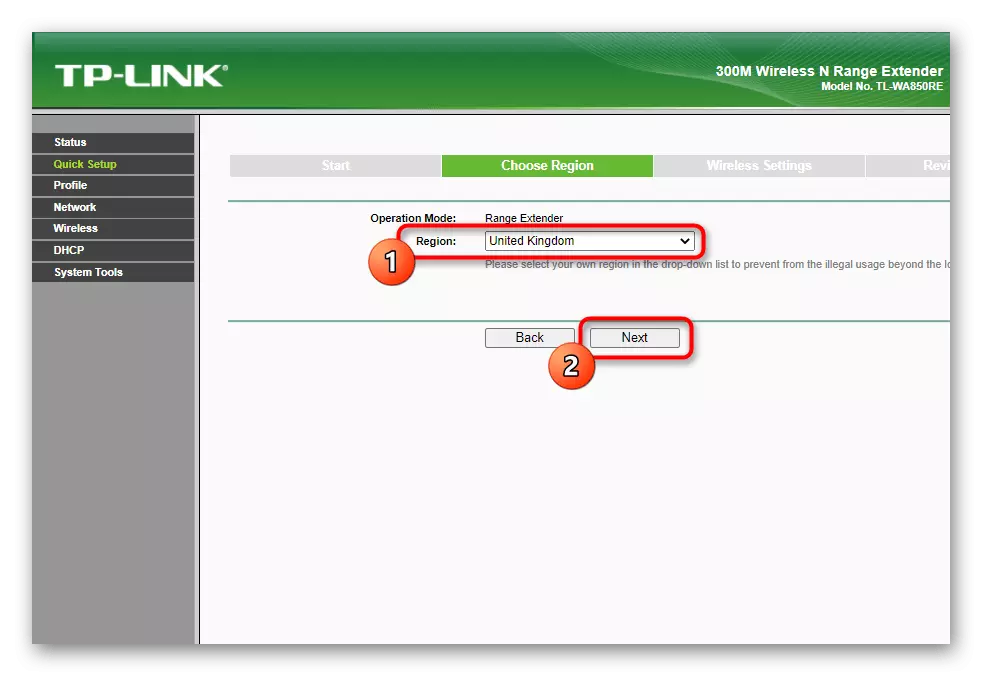
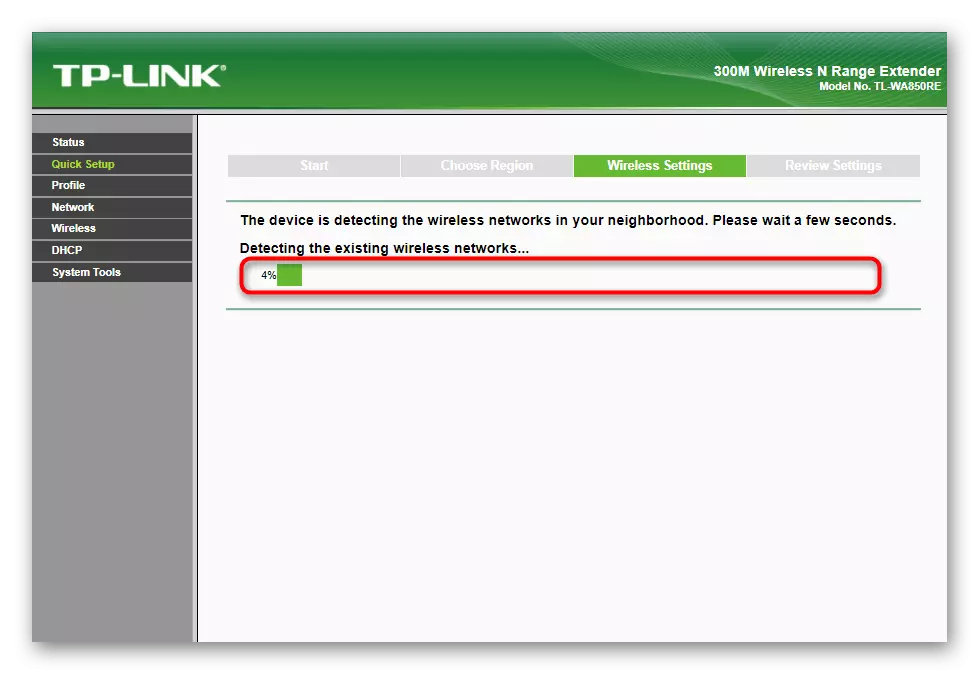



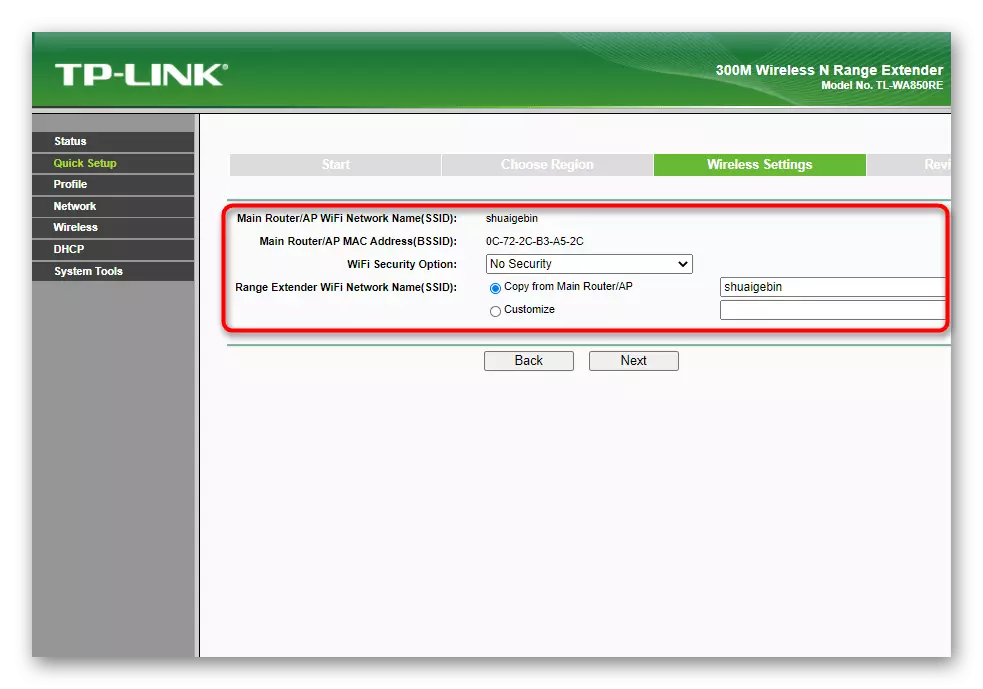
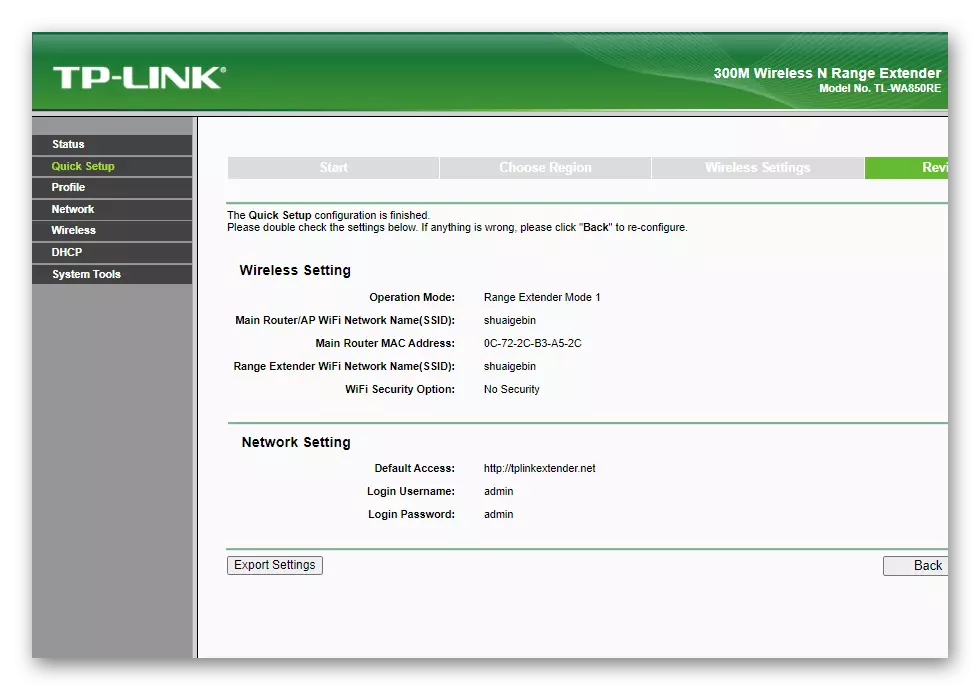
Adım 8: Genişletilmiş ağa bağlanma
En basit eylemi gerçekleştirmek için kalır - sadece bir TP-link amplifikatörü kullanarak oluşturduğunuz genişletilmiş ağa bağlanın. Windows işletim sisteminde, bu, ağın seçildiği özel bir açılır menüden yapılır, şifre girilir veya WPS teknolojisi kullanılır. İlk bağlantıda zorluk çekiyorsanız, aşağıdaki referans talimatlarını kullanın.
Devamını oku: Bir bilgisayarı Wi-Fi'ye bağlama

Bir mobil cihazla, işler yaklaşık aynıdır. Akıllı telefon veya tablette, bir perde bildirimlerle dağıtabilir ve Wi-Fi düğmesine dokunun. Oluşturulan ağı seçtiğiniz bağlantı menüsüne bir geçiş olacak, şifreyi girin ve bağlantıyı onaylayın. Bundan sonra tarayıcıyı açabilir ve İnternet'i kullanabilirsiniz.
Devamını oku: Telefonu Wi-Fi üzerinden İnternet'e bağlama

